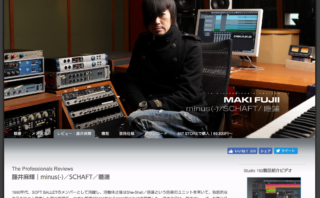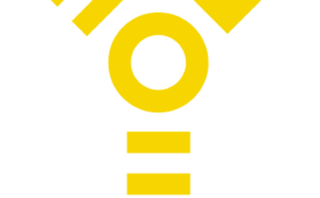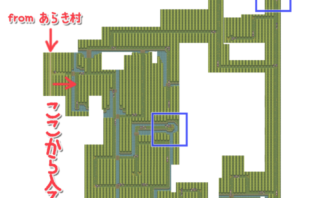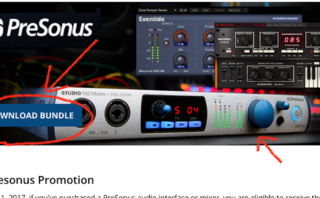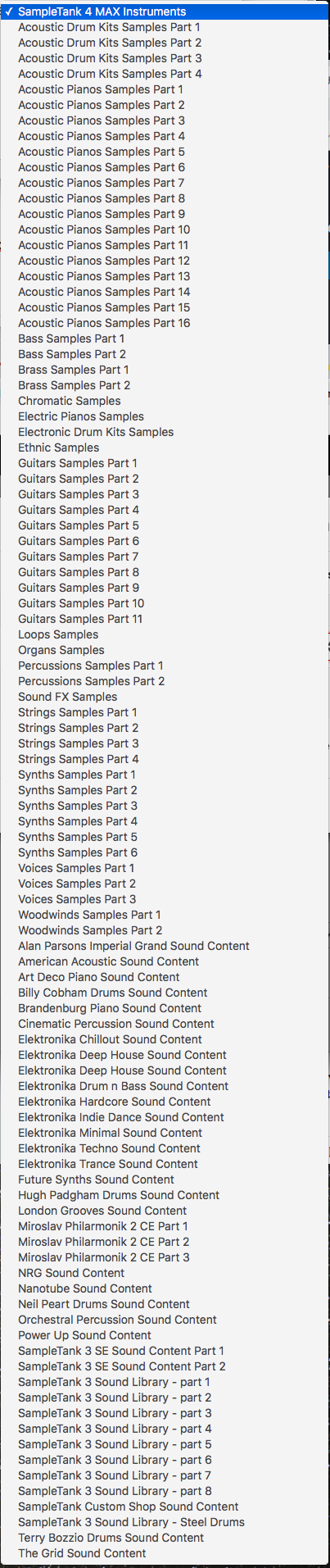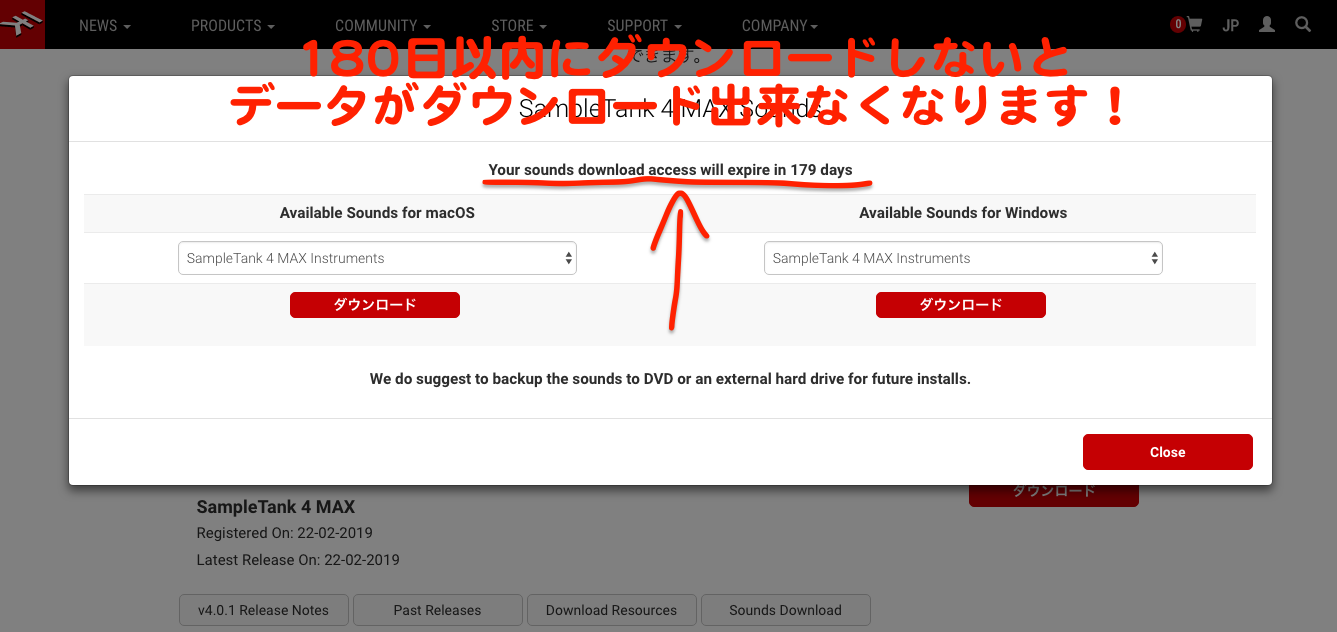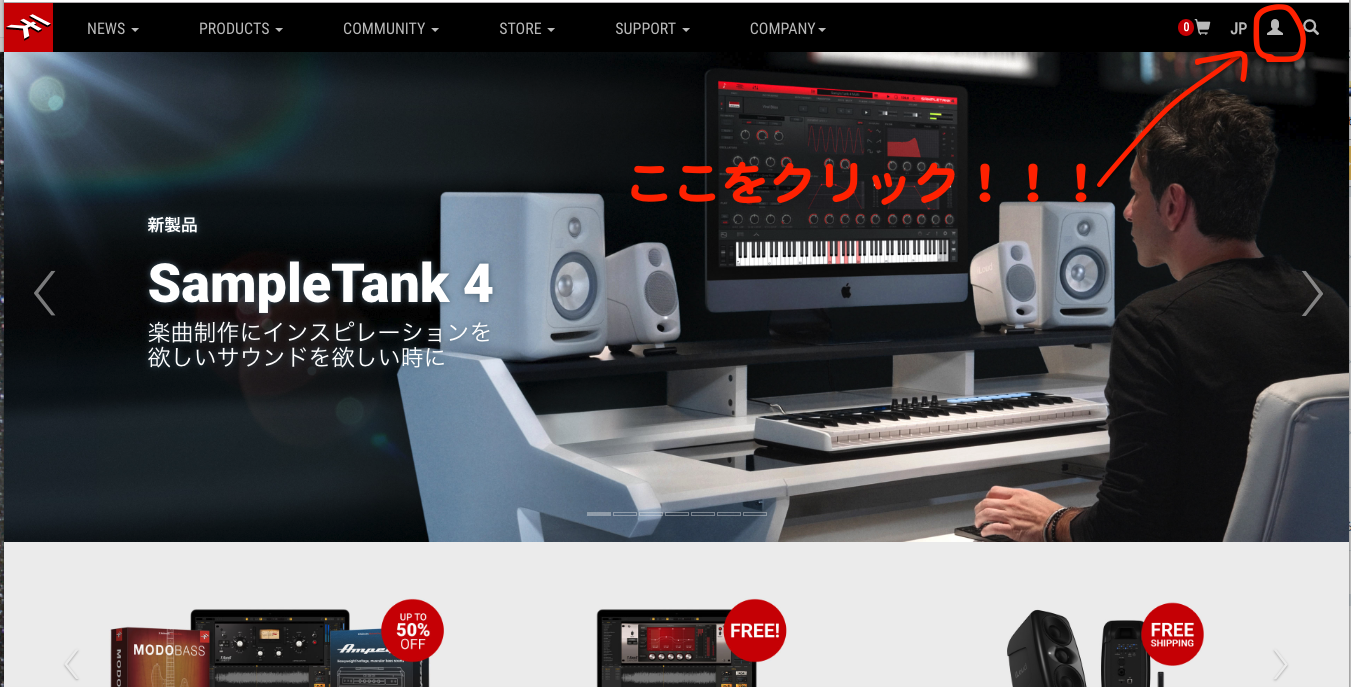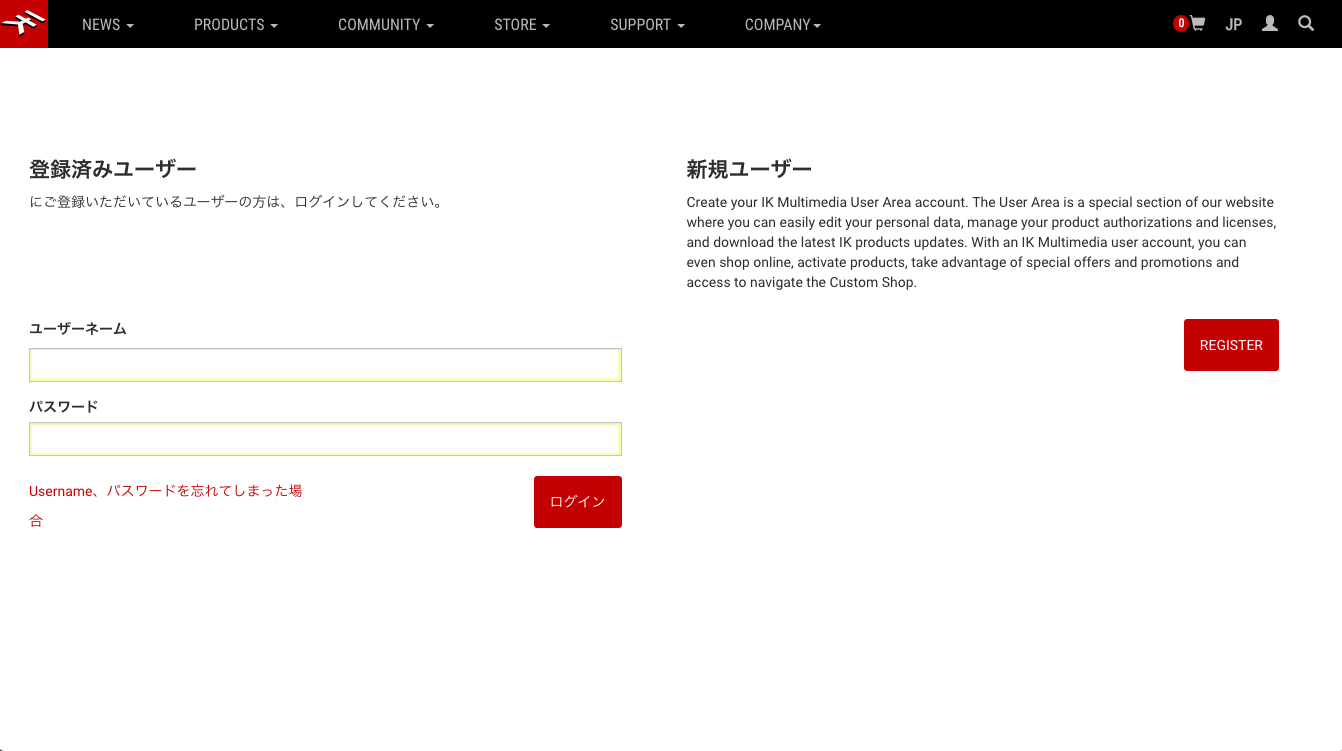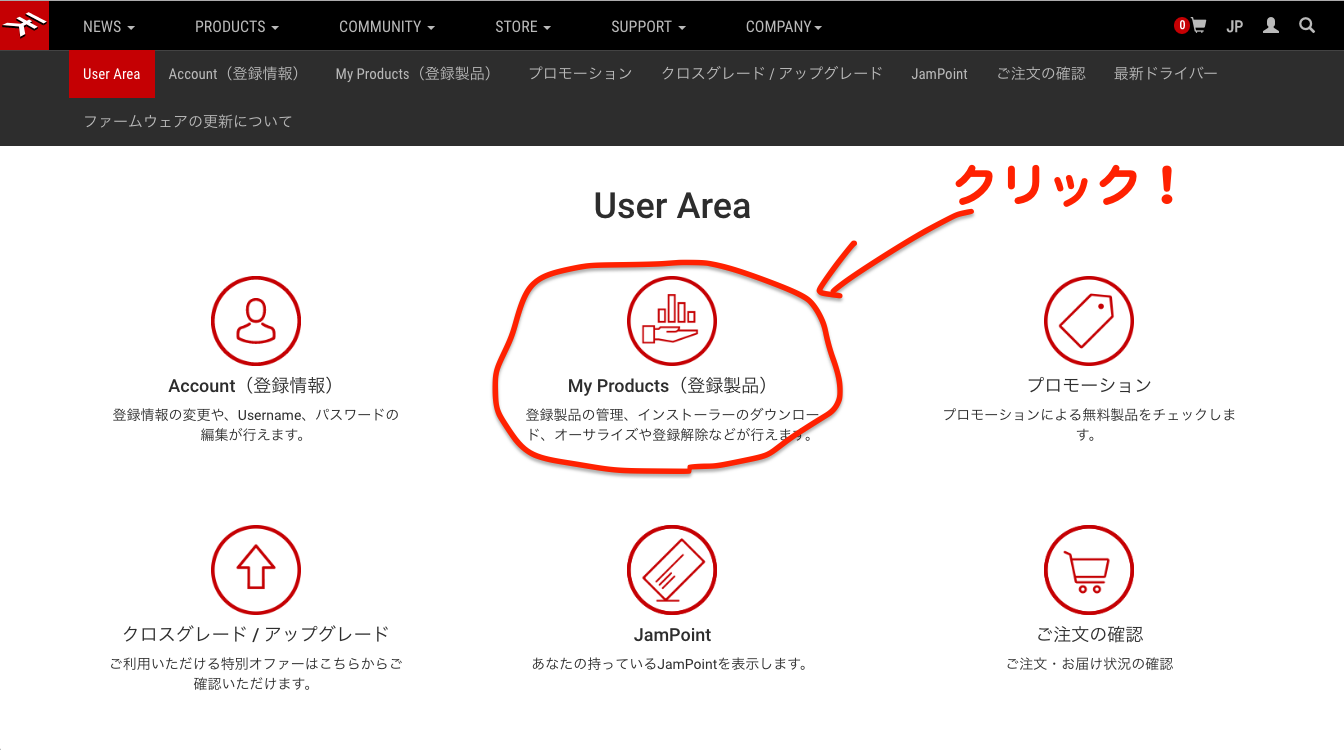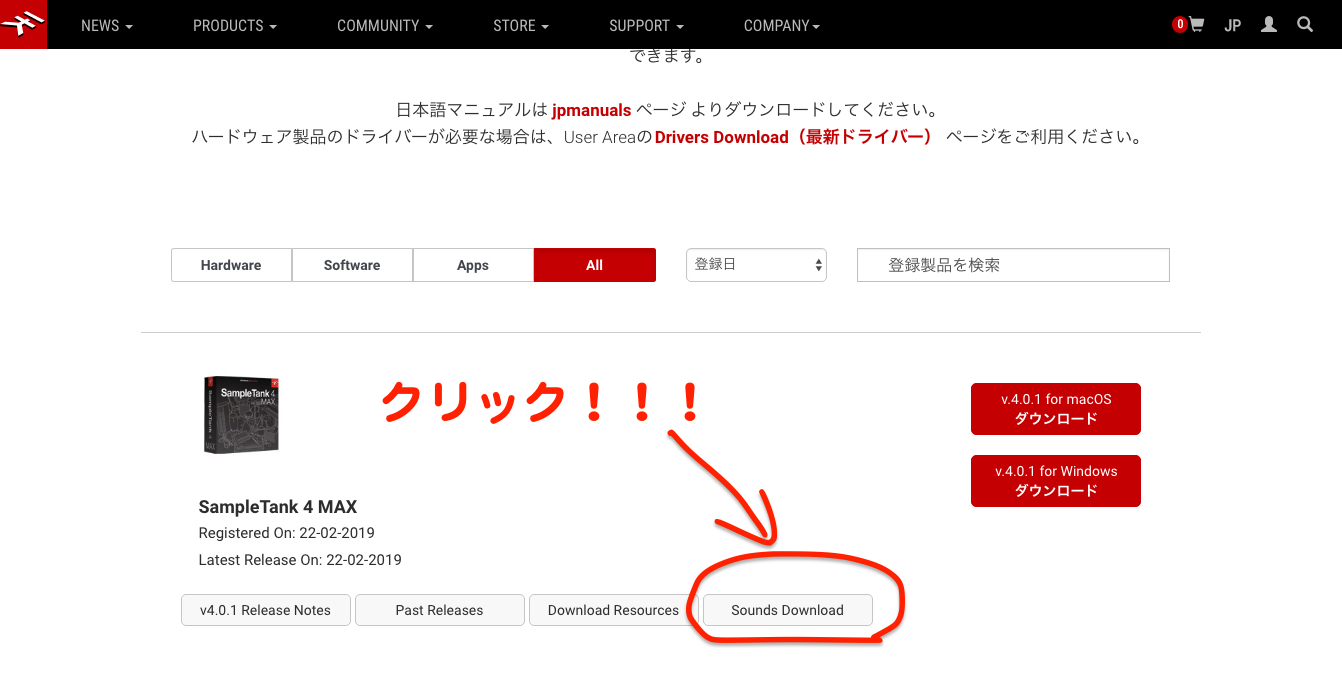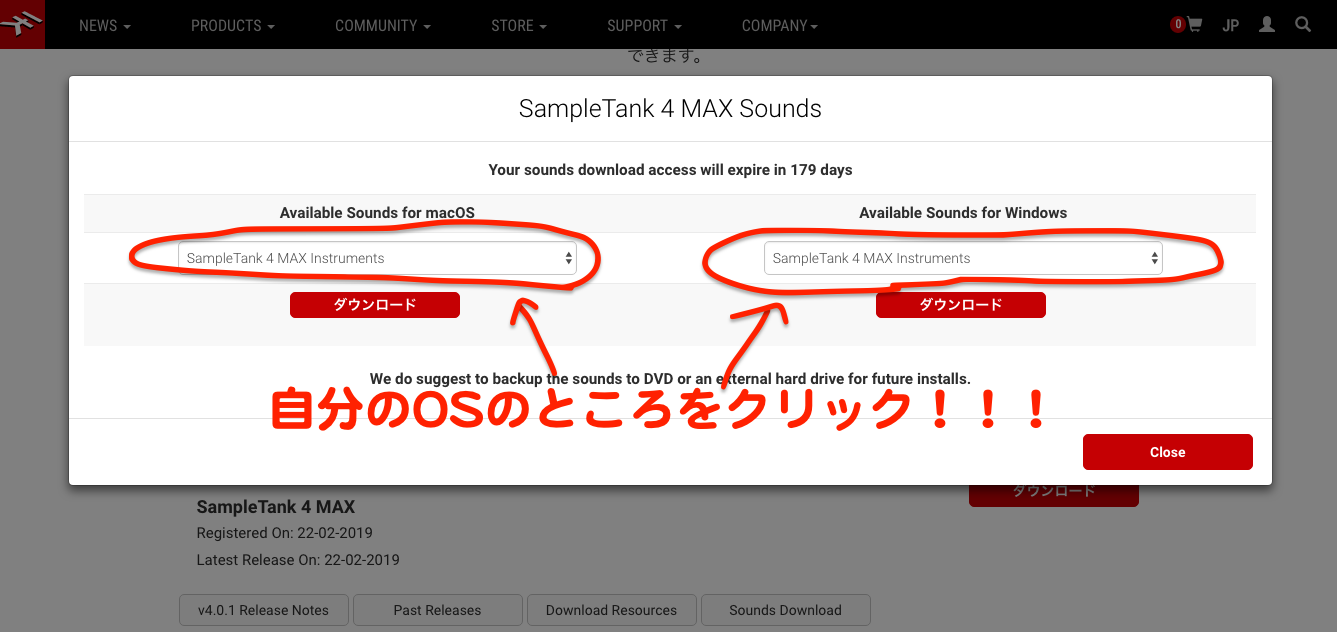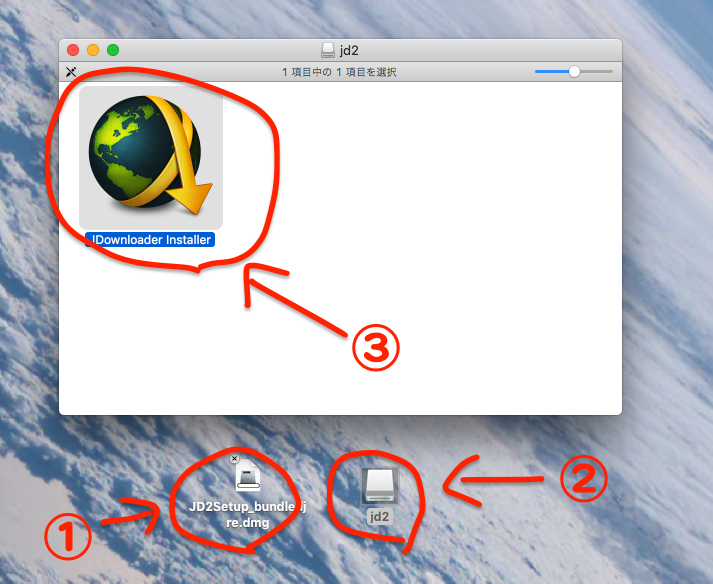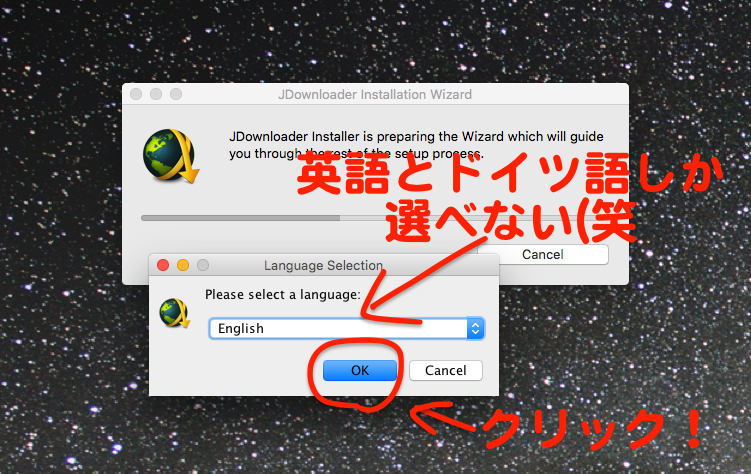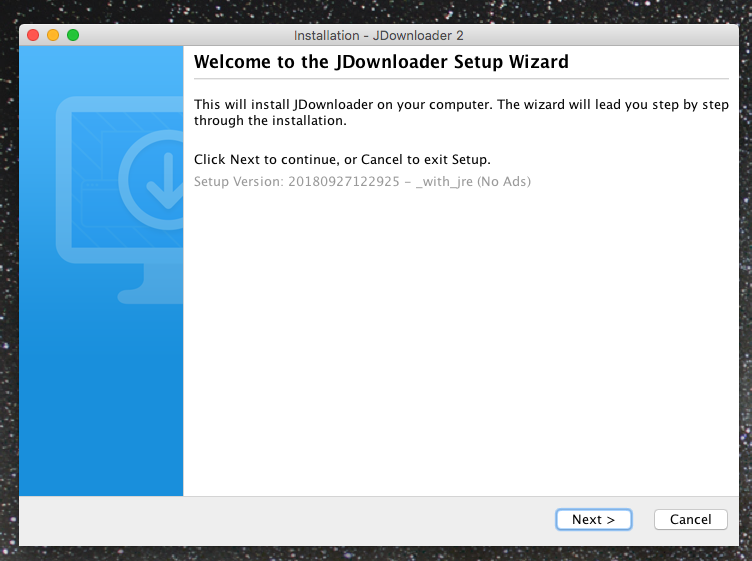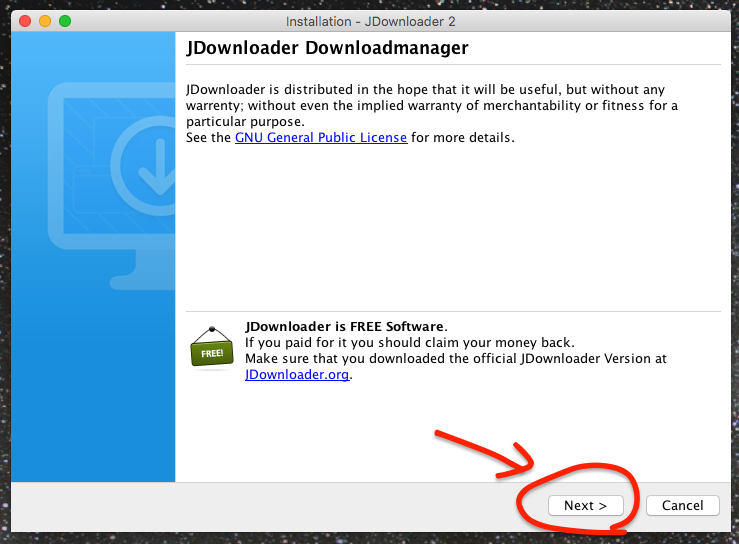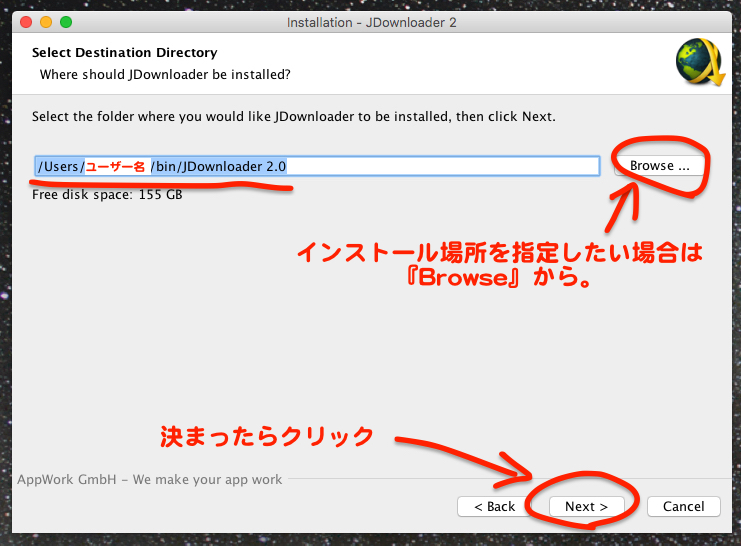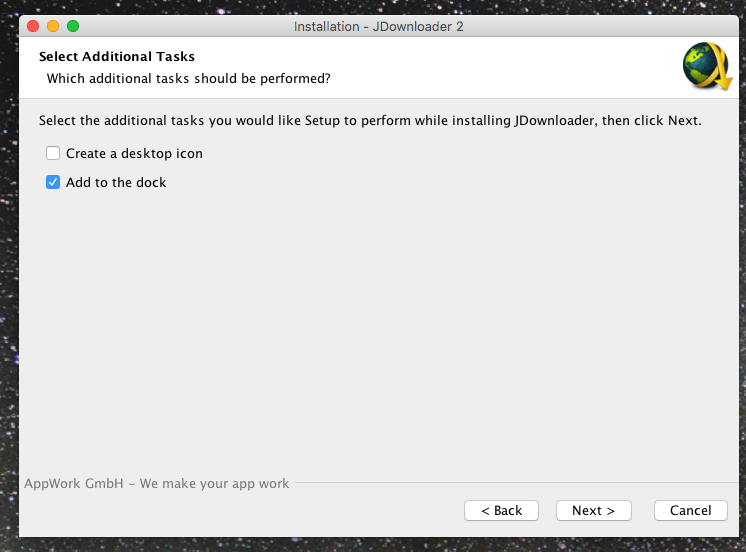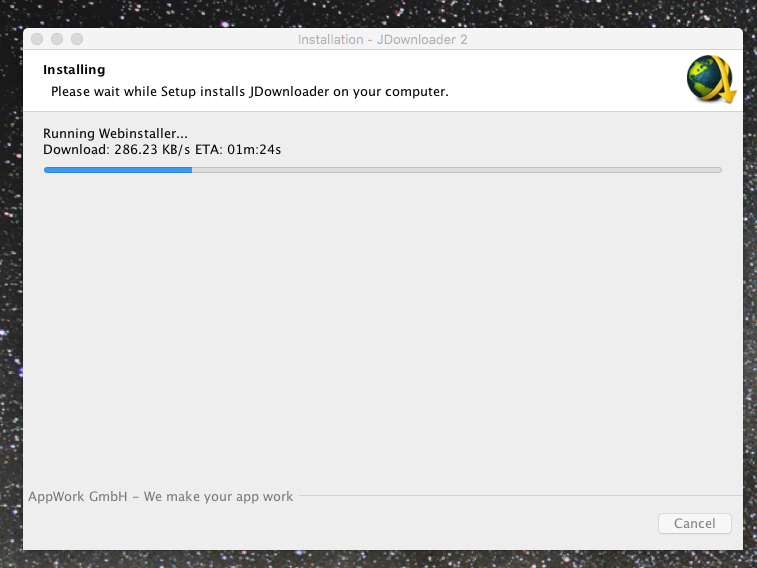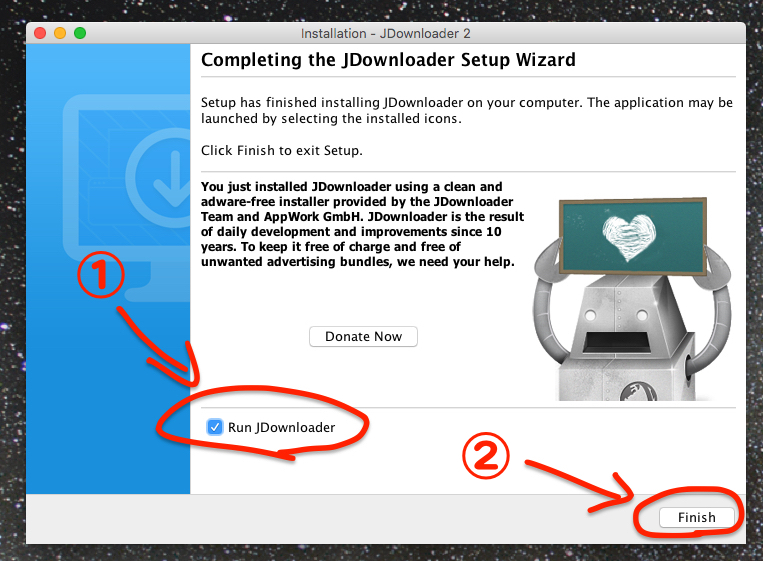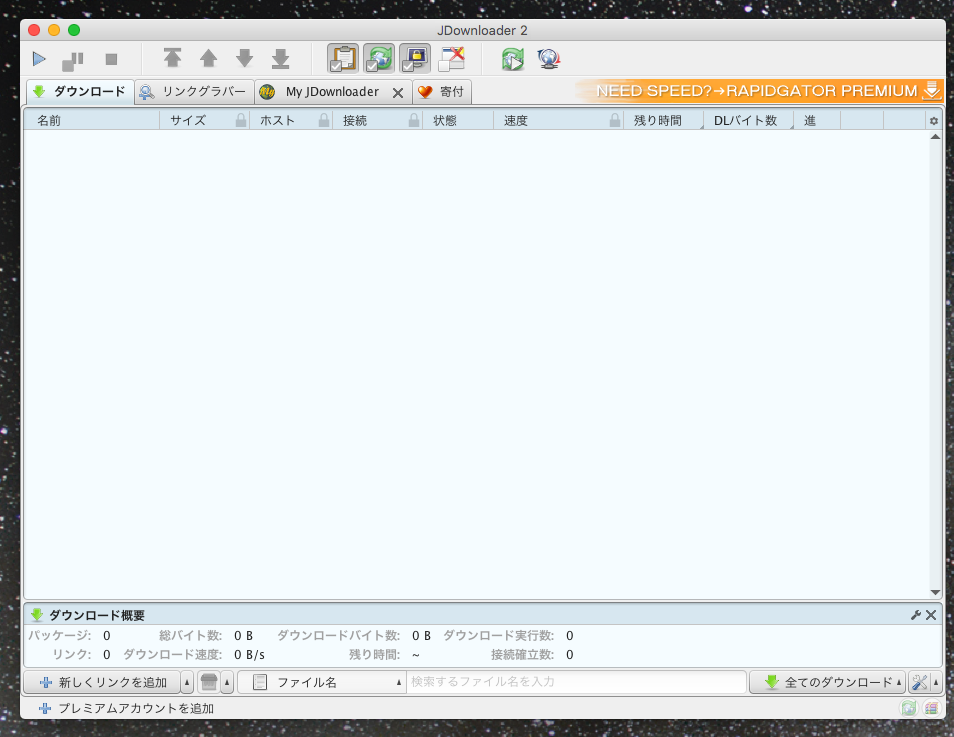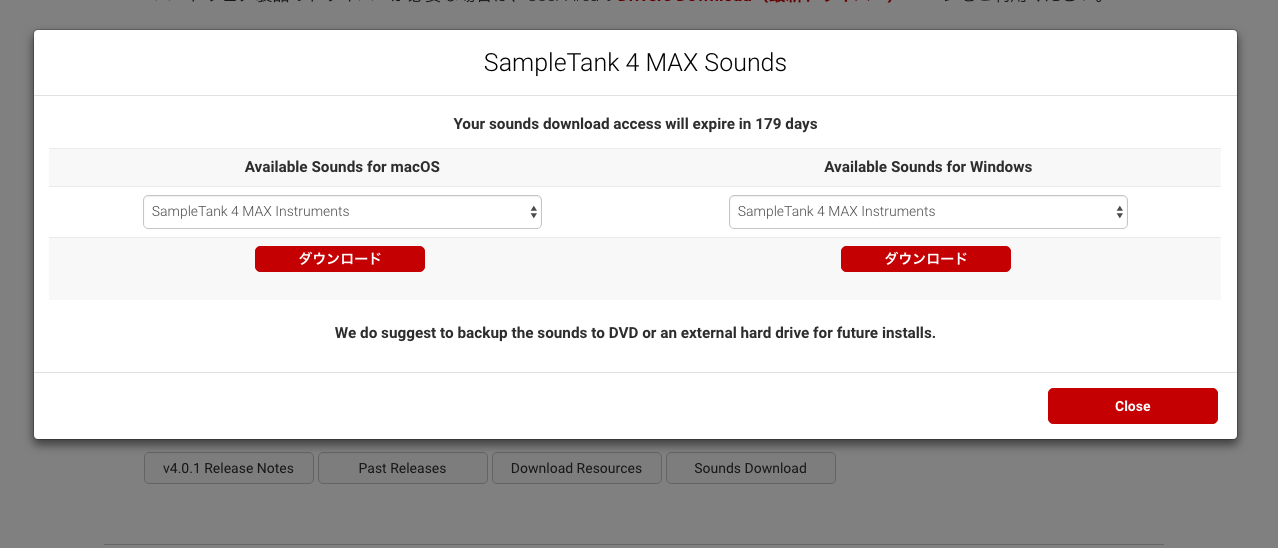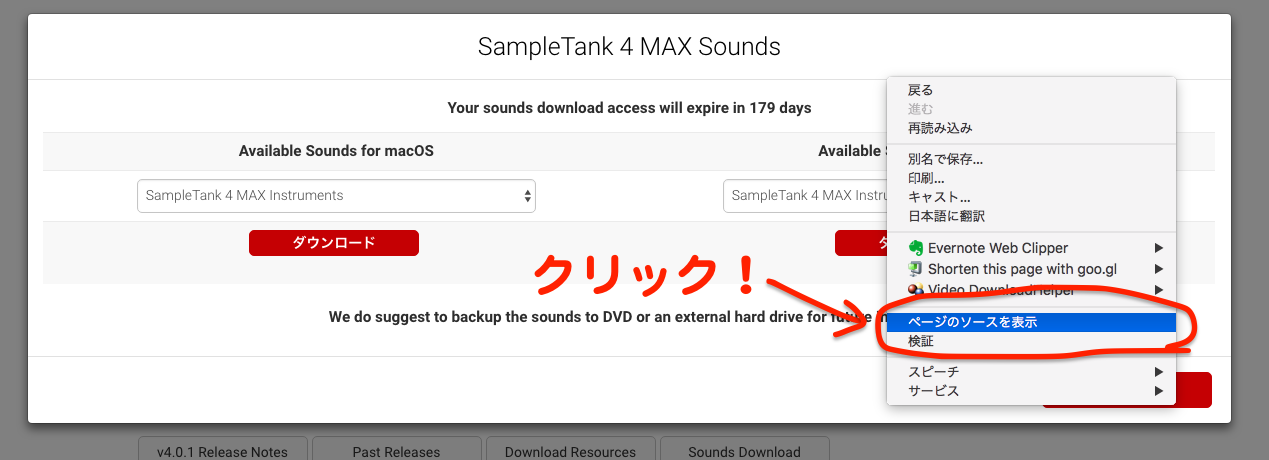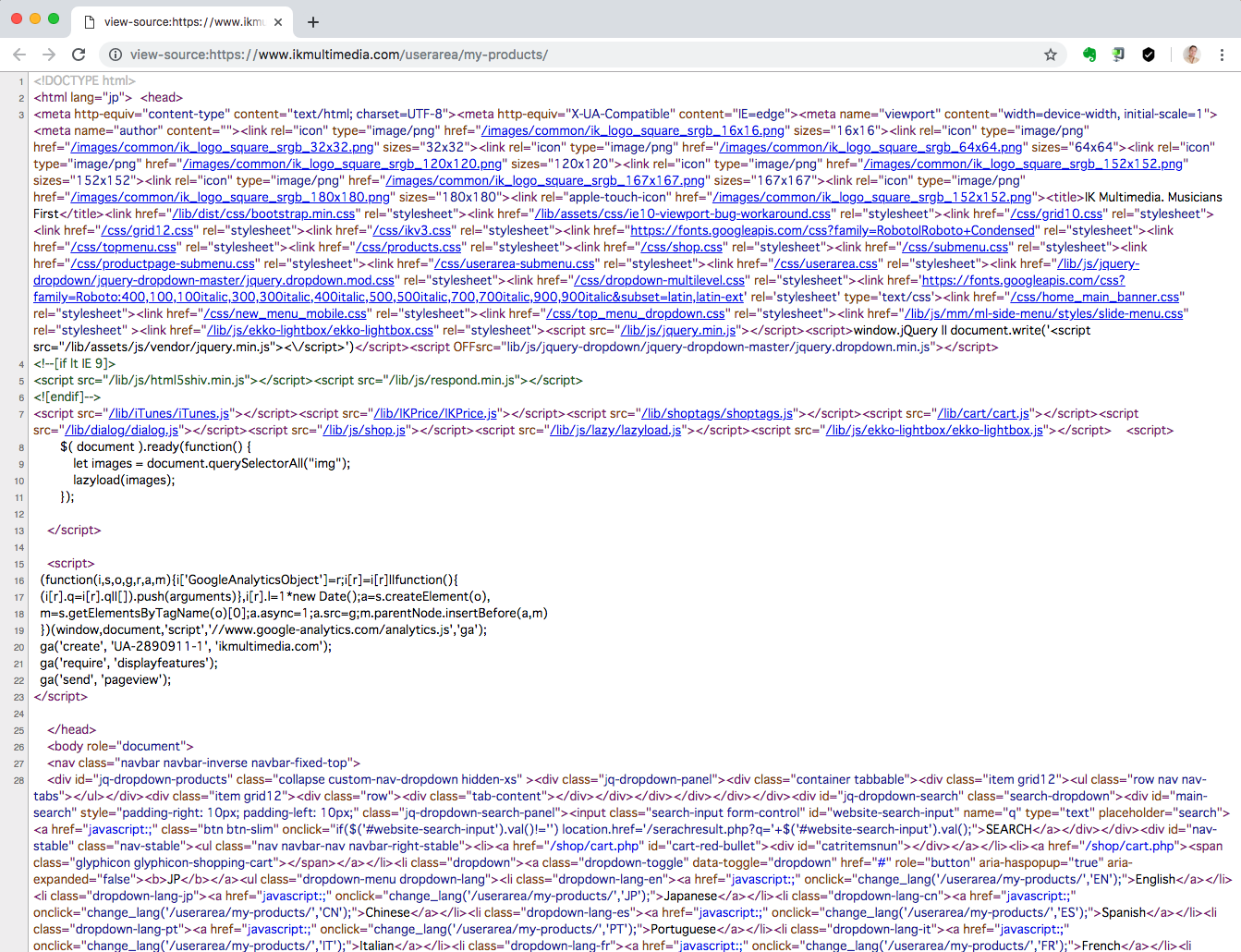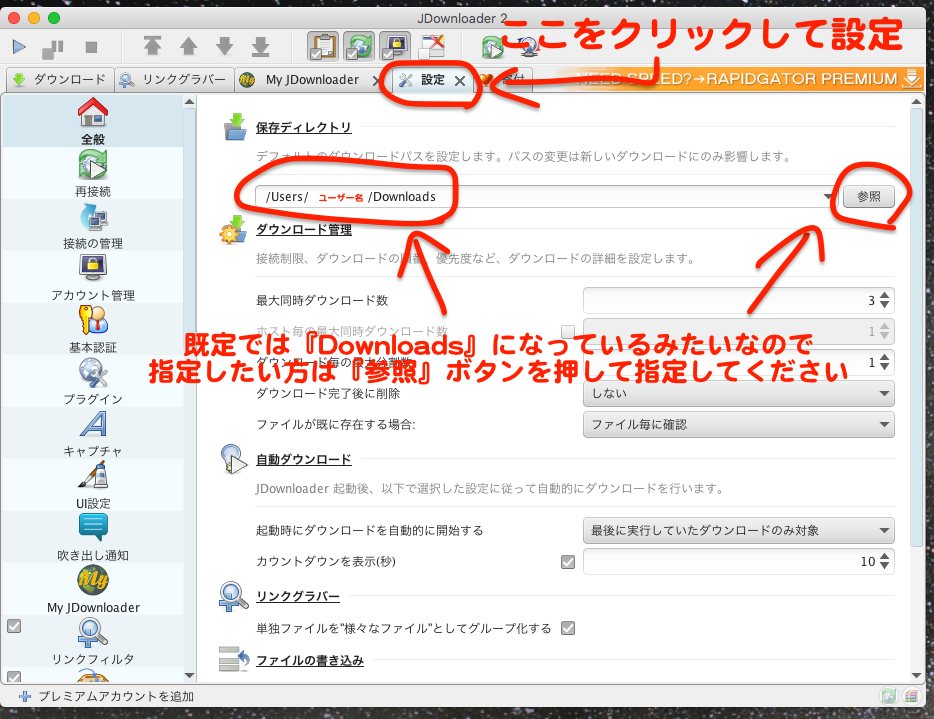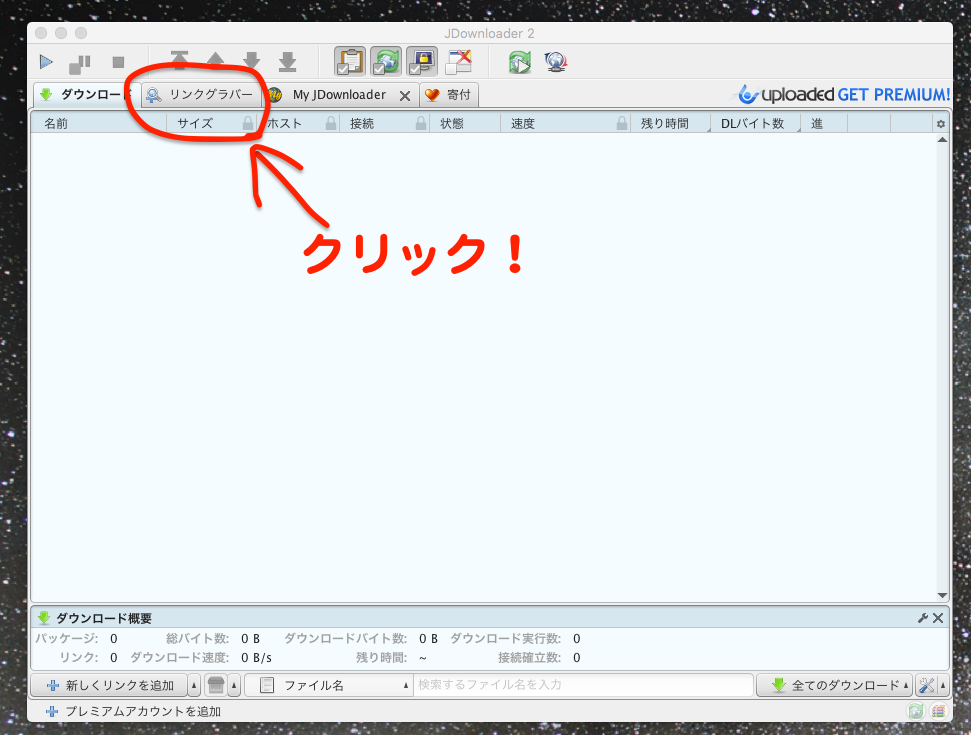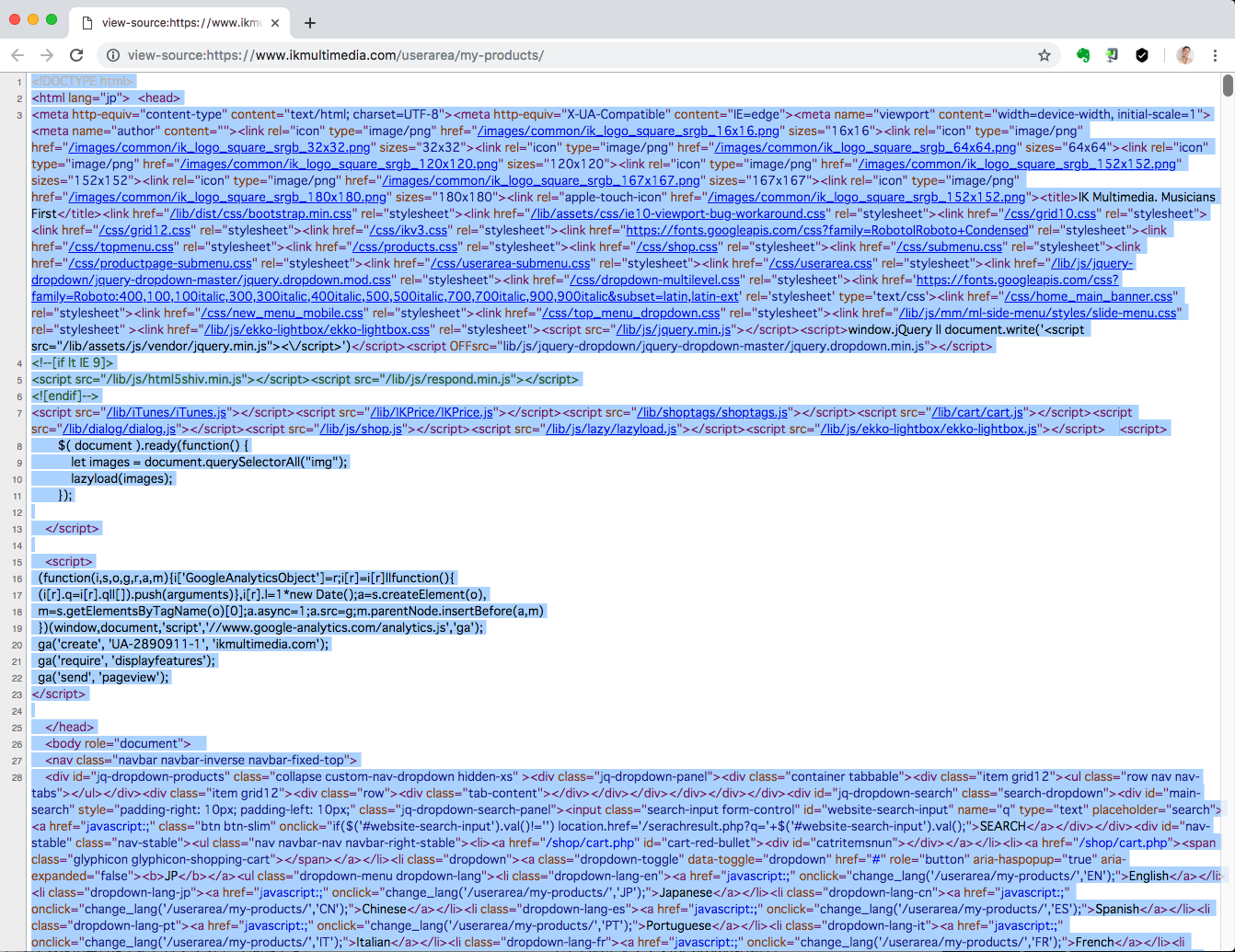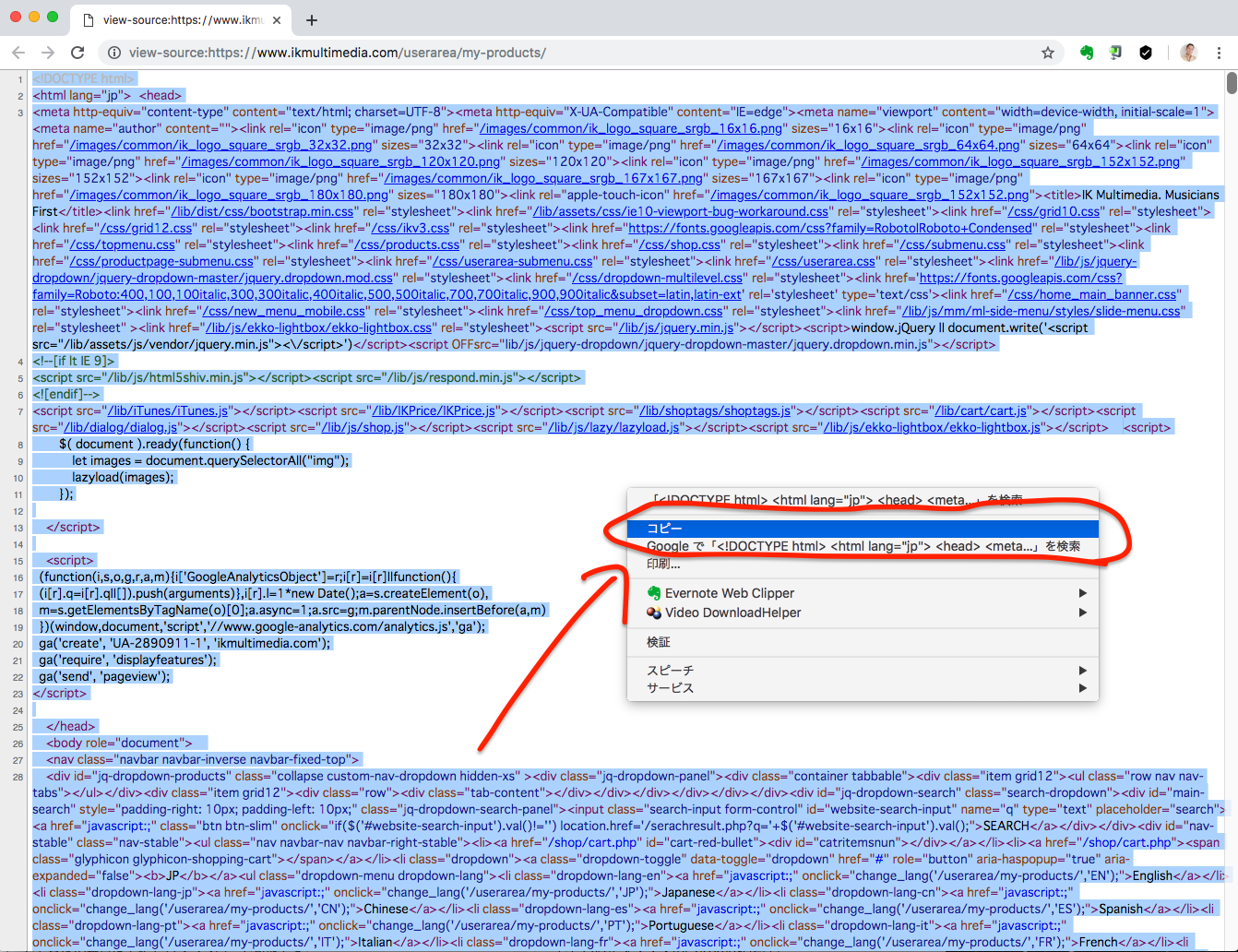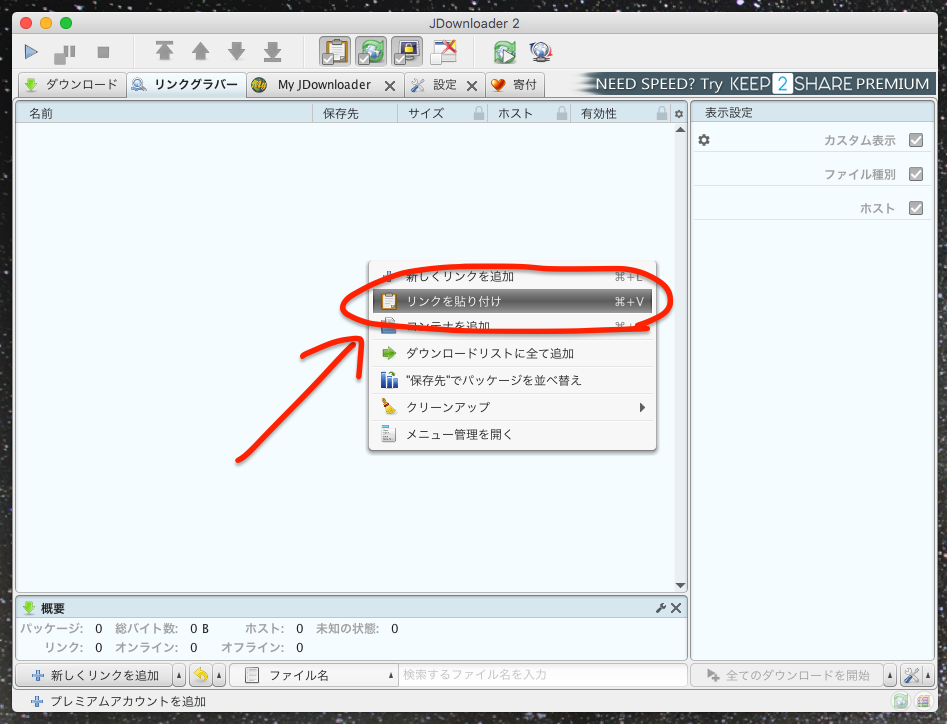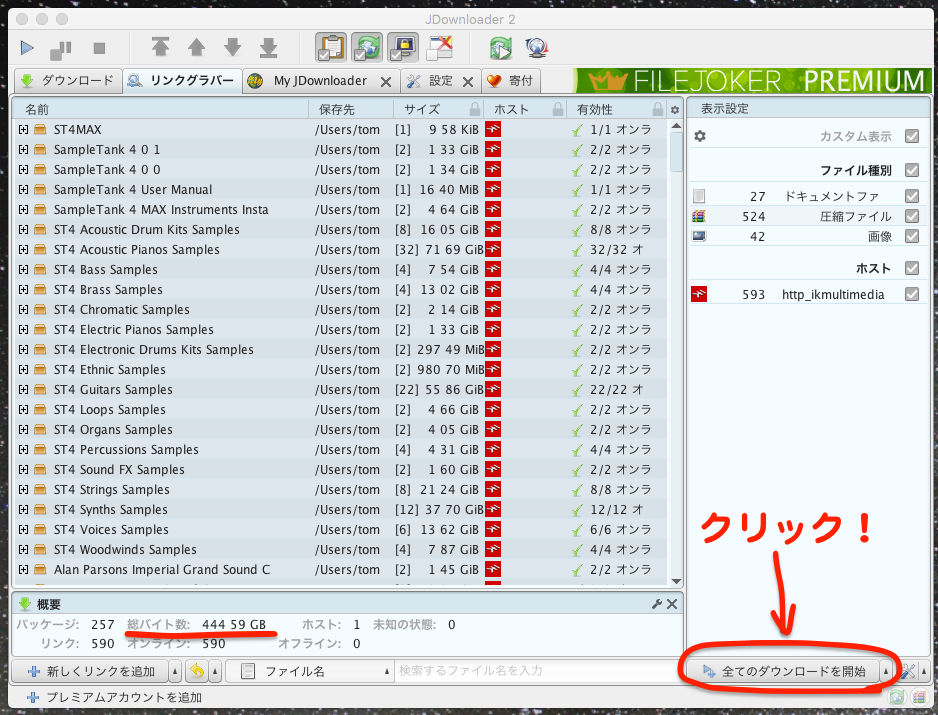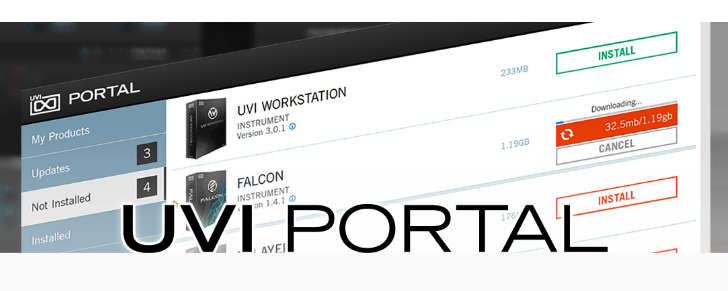音楽プロデューサーの倉川知也です。
ちょっとおどろおどろしいタイトルですが
僕は IK Multimedia さんが嫌いではありません。
むしろ大ファンです。
昔やっていたインディーズレーベルで
初代 T-Racks から散々お世話になっていて、
それからずっと IK Multimedia さんファンです。
しかしながら、
この IK ファンのクラカワでも
どーーーしても解せぬ、、、
ということが1つだけあるのです。
それが IK Multimedia 製品の中の
ソフトシンセなどの音源について。
特にサンプリング系を使っている
・SampleTank (サンプルタンク)
・Syntronik (シントロニック)
には、本当に物申したいことがあります。
そして今回、僕の友人の
TACちゃんという方が
解決策を提示してくれたので
そこも含めてエントリ立てたいと思います。
(ちょっとグレーな方法なんだけどねw)
では、行ってみましょう!!!
IK Multimedia 製品の大問題!? 買ったあとに氣付くダウンロード地獄

はい、先に謝っておきます。
IK さんの日本のサポートスタッフさん、
イタリア本国のみなさま、ごめんなさい。
クラカワ、IK さんを大好きですし、
大ファンだからこそ
ガンガンdisらせていただきます。
これは毎度毎度のことなのですが、
IK Multimedia 製品、特に
『サンプリング音源』
関連については買ってから
必ず後悔することがあります。
それは、
『サンプリングデータ
ダウンドロード地獄』
です。
SampleTank や Syntronik は買ってから後悔する?!
先に言っておきますが、
後半でご紹介する(ちょっとグレーゾーンな)方法で
対応策を友人が教えてくれたので
現段階ではオススメできますが、
何も知らずに購入した際、
確実にゲンナリすることが待っています。
SampleTank や
Syntronik などの音源は
『サンプリングデータ』を使います。
『サンプリング』というのは
当然、実機や実際の楽器を録音するので
それ相応にデータ量があります。
そして、IKさんは太っ腹なので
有り得ないぐらいのデータ量を
というぐらい付けてくれます。
と、ここまでは
「すげーいいメーカーさんだ。。。」
となりますが、
これが実は仇になるのです。
SampleTank4 の発売を 心待ちにしていたが。。。その結果
で、丁度昨日です。
待ちに待った SampleTank4 がリリース。
#Sampletank4、リリースされたっぽいw#IKmultimedia #SampleTank pic.twitter.com/dYJrHHeIXY
— 倉川知也|Tomoya Kurakawa (@TomoyaJuku) February 22, 2019
喜び勇んで
IKユーザーページを開いてみたものの、
そこで過去、何度も体験した
重大なことを完全に忘れていたのです。
「あ、この苦行があった。。。」
そうなんです。
『サンプリングデータの一括ダウンロード』
が、IKさんには何故か無いのです。
しかも、
何故か IKさんのサウンドデータは
『180日以内にダウンロード』
しないと以後、DLできなくなります(涙
まさかこれ、、、
1つずつダウンロードしろって言うんじゃ。。。滝汗そして180日以内にDLしろと。。。#IkMultimedia #SampleTank #SampleTank4 pic.twitter.com/tZj3oJfRvq
— 倉川知也|Tomoya Kurakawa (@TomoyaJuku) February 22, 2019
要は、1つ1つポチポチと
選択 → クリック → 選択 → クリック…
を繰り返さねばならないのです。。。
さらに、クラカワは
SampleTank の最上位、
『SampleTank MAX』を導入しましたので
#SampleTank4 の #サウンドコンテンツ、
クラカワは #SamplteTankMAX なんだけど
ちょうど100ファイルあった。。。汗これ、1つ1つDLすんのか。。。orz pic.twitter.com/GSoWeEv0Fo
— 倉川知也|Tomoya Kurakawa (@TomoyaJuku) February 22, 2019
なんと、
ダウンロードファイル数100!!!
う、嬉しいけど。。。
嬉しいけどさ、、、
「どんな罰ゲームっすか(笑」
って感じです笑
そして、2019年2月22日、現時点での
日本のIK Multimedia サポートの方から
そうなんです、今回も仕組みは変わらずで私も残念でした、申し訳ございません。
ただ今回から複数のライブラリー・フォルダを設定できるようになったことで、既にお持ちのSampleTank 3やMAXなどに含まれるライブラリーを再度ダウンロード&インストールしていただく必要はないようです。— IK Multimedia JP (@ikmultimedia_jp) February 22, 2019
速攻でこんなリプのサポートが。
いえいえ、日本のエージェントさんが
悪いんじゃないんす。
イタリア本社が対応すべき案件ですw
平素よりのご愛顧、ならびに貴重なご意見、誠にありがとうございます。本社の方へは改善要望が多く上がっていると、引き続き報告させていただきます。
— IK Multimedia JP (@ikmultimedia_jp) February 22, 2019
もう、IKJP のサポートさん、
マジで手厚くって大好きっすw
IK Multimedia サンプリング系音源 サウンドライブラリーの一括ダウンロード方法
はい、こちらが今回の本題。
そんなこんなでTwitter上で
グダグダ問題提起していたら
関西の仲間、TACちゃん(@composer_tac)が
こんなリプをくれて。
これダウンロードツールに一括でぶち込めないのかね??
— TAC@11/28(木)J-POPにおけるストリングスセミナー開催 (@composer_tac) February 22, 2019
彼は音楽だけでなく
パソコンやプログラミングも出来る
スーパーマンw
いつも風貌と貫禄から
『金髪ヤクザ』なんて弄ったりしてるけど
心優しい仕事の出来る人なんす。
んで、速攻で検証もしてくれて。
どうやら出来るっぽく、
その方法を教えてもらったので
このエントリにてシェアすることに
なった、というわけですw
もちろん、TACちゃんからも
許可もらってますし、
アフィリエイト収入が入ったら
ご飯奢る、という約束なので
みなさん、是非ともスポンサーリンクを
ポチってあげてください笑
では、行ってみましょう!
IK Multimedia さんのサイトへ
まずは IK Multimedia さんのサイト へ行き、
右上の人型マークをクリックします。
IK Multimedia サイトにてログイン
IK Multimedia さんの ログインページ に
遷移しますので 『UserName』と
『PassWord』を入力し、ログインします。
(サイトが重かったりして時間が掛かったりしますw)
すでにログインされている方は
次の項目の画面になります。
IK Multimedia ユーザーページにて 『マイプロダクツ』へ
IK さんの ユーザーエリア ページに遷移しますので
そこで『My Products』(登録製品) をクリック。
IK Multimedia MyProducts ページにて 対象製品の『Sounds Downlad』ボタンを押す!!!
IK Multimedia MyProducts ページにて
ダウンロードしたい対象製品を見つけ、
『Sounds Downlad』ボタンを押します。
IK Multimedia のサウンドコンテンツは Mac と Windows で別々に!?
MacOS or Windows で別々になっていますので
ご自身の使用OS側の項目をクリック!
IK Multimedia さんの サウンドコンテンツ は
何故か Mac と Win で別々なんですよね。。。
クラカワは Mac / Win 両刀なので作業が倍に。
そして、180日ルールがあるので
両方ともダウンロードして
どこかにデータ格納しておかねばならず、
容量も2倍 に。。。(涙
JDownloader という フリーのダウンローダーを使う
さて、ここからがちょっとグレーゾーンなお話。
上記した TACちゃん が教えてくれた
JDownloader (ジェーダウンローダー) という
フリーソフトを使います。
アプリケーション自体のまとめ記事は
コチラをクリック してくださいw
仕組みは変わらずって事は3のときもこんなダウンロードリンクやったんかな?
それなら俺んとこの環境でも試せるんで、風呂上がったらJDownloaderでやってみるよ— TAC@11/28(木)J-POPにおけるストリングスセミナー開催 (@composer_tac) February 22, 2019
JDownloader を ダウンロード&インストールする
こちらのリンク
→ http://jdownloader.org/download/index
から、自分の使っているOSの
JDownloader をダウンロードし、
上記のようにクリックしてインストールを開始します。
(WinユーザーさんMacでの解説でスンマセン…)
Macちゃんの場合、
エラーメッセージが出るかもですが
その際は下記の方のサイトをご参照くださいませ。
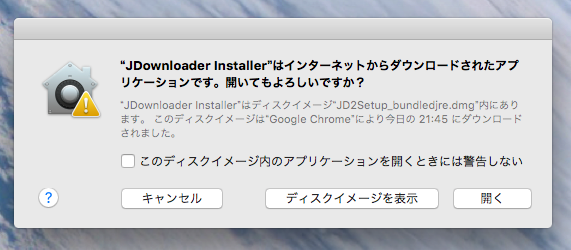
こんなのとかねw
当然『開く』をクリックですw
こんな画面が出てきます。
『Language』は初期状態では
英語 と ドイツ語 しか選べないみたいです。
日本語化する方法もあるみたいですが
ここでは割愛しますw
『Next』とクリック。
ガンガンいきますw
ガンガンとクリックして行きますが、
この手の『フリーアプリ』系は
変なアプリを入れられたりするので
慎重に確認しながら行きましょう。
ショートカットつくる?
Dockに入れる?
って、聞いてきてくれますw
どっちでもいいんですけどね笑
この後、変なブラウザで
決済ページに飛ばされますが
そっと閉じます。
寄付してあげてもいいな、
と思う心優しい方は
寄付してあげてくださいませ。
ガンガン行きましょうw
無事インストール完了。
クラカワはすぐに立ち上げたいので
『Run』にチェックマークを入れました。
あ、ここにも『Donate』(寄付)がありますねw
JDownloader を使って IK Multimedia Sound Contents をダウンロード!
さて、フリーダウンロードソフト
『JDownloader』を使って
『IK Multimedia サウンドデータ』 を
一括ダウンロード していくワケなのですが、
びっくりしたのが JDownloader を立ち上げたら
何故か自動的に日本語になってまして。。。
『Engish』にしたはずなんだけどなぁ。。。
ま、いっかw
ではまず、先ほどの
IK Multimedia マイプロダクト ページへ行き、
ダウンロードしたい製品の
ダウンロードコンテンツ画面を開きます。
で、ここで右クリック。
(※Macちゃんの場合『control+左クリック
もしくは 『トラックパッドで2本指クリック』)
サブメニューが出るので
『ページのソースを表示』をクリック。
こんな感じの画面が出るので、
ここで『JDownloader』に戻りまして、
ダウンロード先を指定したい方は
『設定』→『参照』で指定してください。
何もしないとデフォ(既定)で
Macですと『users/(ユーザー名)/Downloads』に
していされているみたいですねw
で、次はコチラ。
JDownloader さんの 『リンクグラバー』をクリック。
で、先ほどの
Webブラウザで表示したソースコード画面に戻って
画面内のものを全選択します。
Macだったら『command+A』
Windowsだったら『Ctrl+A』。
メニュー画面からも『編集』からいけます。
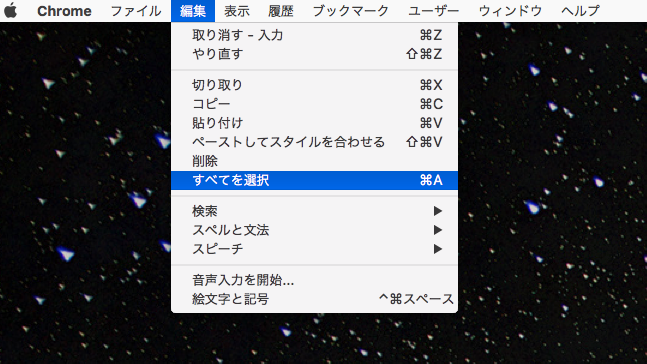
(Chrome以外のブラウザでも同じショートカットで出来ると思います)
で、ソースコード全部をコピー!
知ってると思いますが
Mac →『command+C』
Win →『Ctrl+C』
という超有名ショートカットでもOKですw
そして、
JDownloader さんに戻りまして、
『リンクグラバー』内の左側の画面を
一度クリックして貼り付けます!!!
右クリックでサブメニューを出しても良いですが、
Mac →『command+V』
Win →『Ctrl+V』
という、有名ショートカットでも
当然、いけますよ!w
そうするとこんな感じになりますw
(※無音もアレなのでテキトーに音が付いてますお氣を付けくださいませ)
今回、クラカワは
『SampleTank4 MAX』の
サウンドコンテンツを対象にしたのですが
最終的に『450GB』ぐらいの容量になりましたw
これはMac内部ストレージに入れたら死ぬwwww
あわてて保存先を外付けHDDへ変更しました(笑
で『ダウンロード開始』をクリック。
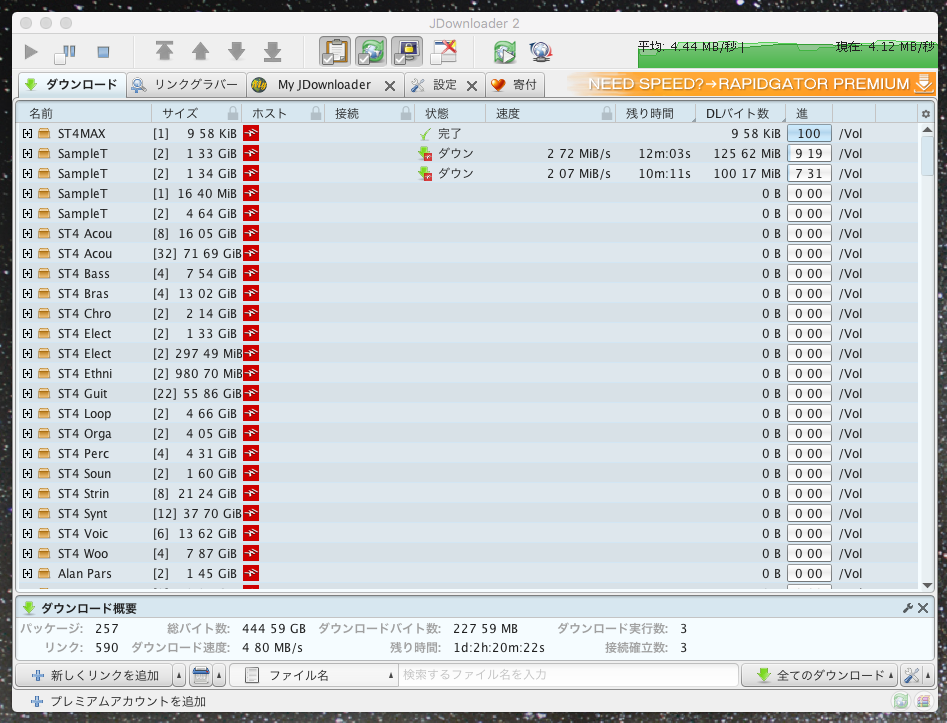
着々と進行しています。
約45分ぐらい経って8GBぐらいの進行。。。
先が思いやられますねwwww
まー、そういうことだから
一括ダウンロードとかにしないのかもですよねー。。。
あ、そうそう補足ですが
この方法を取るとページ上の
余計なデータもDLされちゃうので
その辺は手動で消し込み掛けないと、
という手間があることをお忘れなく。
(クラカワもTACちゃんから釘刺されますたw)
それと、一括ダウンロード出来たとしても
ファイルは当然圧縮されてますので、
・全圧縮ファイルの解凍
・全ファイルのインストール(要はクリック作業)
は省略は出来ませんw
まさに無間地獄wwwwwwww
「わーい!SampleTank Max 買ったぜー!」
からのテンションの転落っぷりを
どうぞ、クラカワと共有しませう(爆w
IK Multimediaのデータ管理アプリは リリースされるのか?!
と、ここまでご説明して参りましたが、
お役に立てましたでしょうか?
クラカワは現在、
絶賛ダウンロード中です。
(Macちゃん、いつもありがとう)
てか、IKさんは老舗なのですから
最近、自動でアップロード管理してくれる
UVIさんの『UVI Portal』のような
管理ソフト のリリースとか、、、
クラカワ的には超待ち焦がれます。
IKさん、マジがんばってほしいっすー!!!
と、祈りつつ。。。
SampleTankは結構使い込んだので
Ver4がどうなっているか。。。
なんだーかんだー言って楽しみですw
レビューなんかもレポートしようかな。
ま、いろいろとDisったりしましたが、
『SampleTank』は総合音源として
安くて、コスパ良くて、マジ優秀なので
クラカワ的に(音源として)オススメです。
ぜひ導入してみてくださいね!!!
【追伸】
何かまた情報が入りましたら
後日追記更新いたします!!!
【※ご注意】
こちら、あくまでも
『グレーゾーン』的な方法だと
クラカワやTACちゃんは思っております。
実行の際は自己責任でよろしくです(苦笑
ま、どうせデータだけ手に入れられても
認証出来ないと音源使えないから
グレーもへったくれもないと思うのですが…(爆
☆★☆★☆★☆★☆★☆★☆
【人数限定】倉川知也公式LINEオープン!
全く無名の初心者から
数多くのアマチュアミュージシャンを
O-WEST、O-EAST、AX、ZeppTokyo…
などの大規模会場へ輩出してきた
音楽プロデューサー倉川知也と
直接お話しが出来る公式LINEがオープン!
ソロアーティスト、バンド、
これからミュージシャンを目指す方。。。
日々、たくさんの方から ご相談をいただいています。
倉川知也私設の音楽教室 『知也塾』のLINEと共有のため、
ギターやボーカル、様々な楽器の奏法、
コツや情報なども盛りだくさん!
その他、ブログで話せないムフフな
マル秘情報なども発信しております。
クラカワトモヤ 氏が起きている時であれば
作業の合間にもマメにお返事してくれるかも?!
クラカワ 氏の対応出来る人数までは募集をしておりますが
いつ締め切りになるかわかりません。
氣になる方は急いで登録をー!!!
ご登録はコチラ
↓ ↓ ↓ ↓ ↓ ↓ ↓ ↓
★☆★☆★☆★☆★☆★☆★